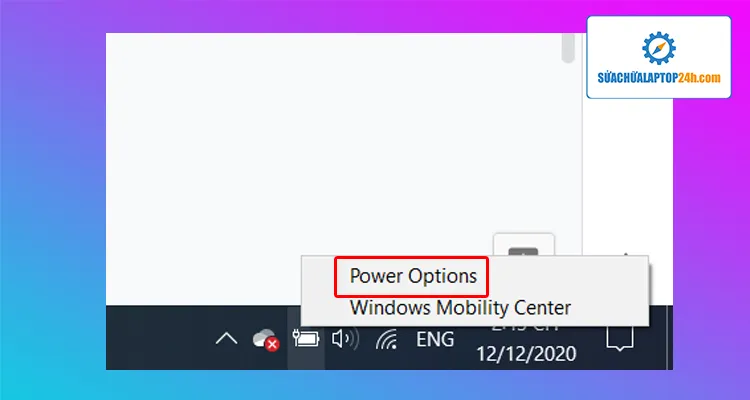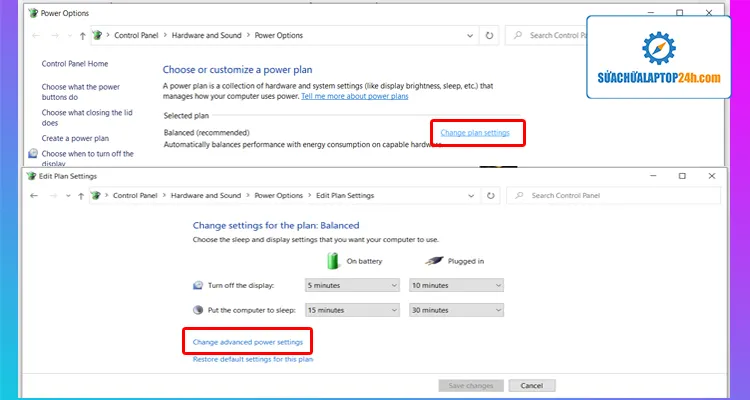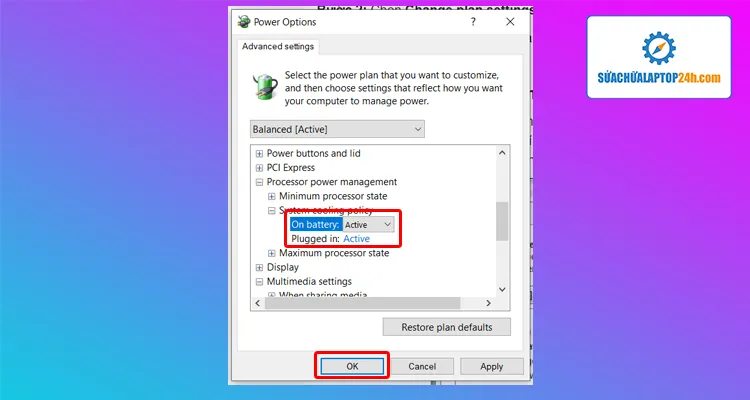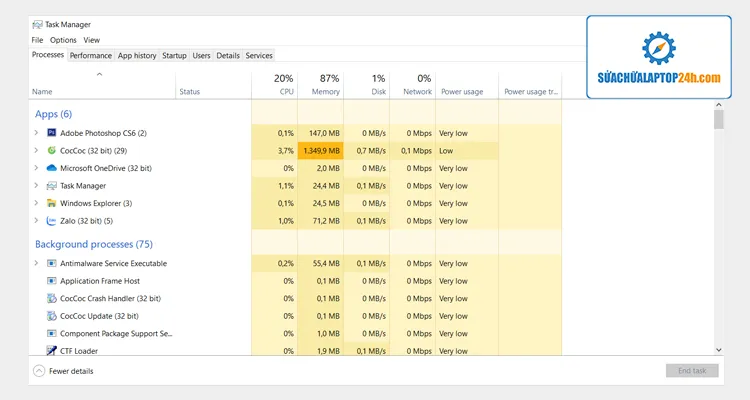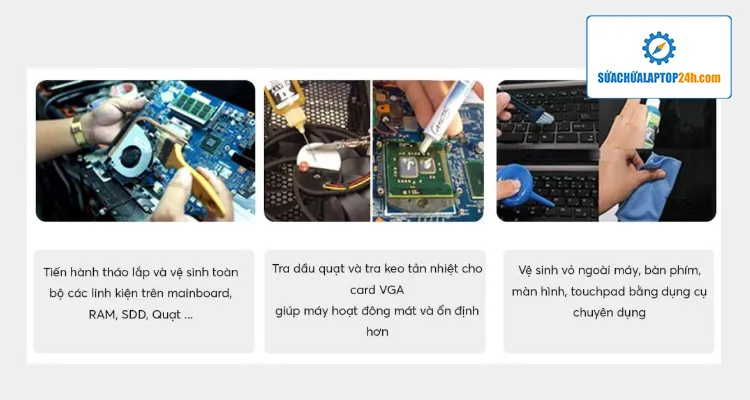Hạ nhiệt CPU giúp laptop hoạt động trơn tru hiệu quả hạn chế được các sự cố như tự động sập nguồn, giảm tốc độ xử lý, chập cháy CPU,.. do quá nóng. Để hạ nhiệt CPU nhanh chóng mời bạn hãy cùng Sửa chữa Laptop 24h .com khám phá trong bài viết ngày hôm nay nhé!
Bạn đang đọc: Những bí kíp giúp hạ nhiệt CPU laptop người dùng nên ghi nhớ
NHỮNG BÍ KÍP GIÚP HẠ NHIỆT CPU LAPTOP NGƯỜI DÙNG NÊN GHI NHỚ
Bộ vi xử lý trung tâm CPU được coi như bộ não của máy tính trong quá trình sử dụng CPU xử lý dữ liệu sẽ phát thải nhiệt năng và gia tăng nhiệt độ của máy tính. Nếu nhiệt năng sinh ra quá nhiều khiến CPU laptop quá nóng có thể dẫn đến một số sự cố như laptop tự động sập nguồn, chập cháy CPU,… từ đây làm giảm tuổi thọ của thiết bị. Chính vì vậy hạ nhiệt CPU là vấn đề được rất nhiều người dùng đặc biệt quan tâm. Trong bài viết ngày hôm nay Sửa chữa Laptop 24h .com sẽ cùng bạn tìm hiểu “Những bí kíp giúp hạ nhiệt CPU laptop người dùng nên ghi nhớ”.
Bí kíp giúp hạ nhiệt CPU laptop
Đầu tiên bạn hãy thực hiện kiểm tra nhiệt độ CPU xem CPU có quá đang quá nóng hay không từ đó áp dụng các giải pháp giúp hạ nhiệt CPU. Để biết nhiệt độ CPU bạn có thể tham khảo bài viết: Những phần mềm kiểm tra nhiệt độ CPU tốt nhất.
Dưới đây là những bí kíp giúp hạ nhiệt CPU để bạn tham khảo và sử dụng cho laptop của mình gồm:
1. Sử dụng đế tản nhiệt
Đế tản nhiệt laptop có quạt phía bên dưới sẽ giúp phát tán nhiệt khỏi laptop nhanh hơn từ đó làm giảm và cải thiện được nhiệt độ phía bên trong thiết bị. Đối với những người sử dụng laptop liên tục với cường độ cao thì việc sử dụng đế tản nhiệt là điều cần thiết.
Đế tản nhiệt cho laptop
2. Thiết lập tính năng tự làm mát trên Windows
Để kích hoạt tính năng tự làm mát trên Windows bạn hãy thực hiện theo các bước dưới đây:
Bước 1: Click chuột phải vào biểu tượng pin dưới Taskbar chọn Power Options.
Mở Power Options
Bước 2: Tiếp theo chọn Change plan settings rồi chọn Change advanced power settings để tiến hành thiết lập làm mát.
Thiết lập làm mát
Bước 3: Tiến hành thiết lập các tùy chọn làm mát ở mức cao nhất cho quạt tản nhiệt tất cả để chế độ Actives.
Thiết lập làm mát ở mức cao nhất
3. Tắt bớt các phần mềm không cần thiết
Hãy tắt bớt các phần mềm không cần thiết đang chiếm dụng CPU của bạn bằng cách truy cập vào Task Manager. Nếu bạn đang sử dụng những chiếc laptop có cấu hình yếu thì hãy chú ý đến việc này vừa giúp cho CPU bớt đi gánh nặng mà còn giảm đáng kể tình trạng đơ, lag cho laptop.
Tắt bớt các phần mềm chiếm dụng nhiều CPU
4. Tra kem tản nhiệt cho CPU
Tra kem tản nhiệt cho CPU sẽ giúp CPU dẫn nhiệt tốt từ bộ vi xử lý thông qua lớp kem đến miếng kim loại trên bề mặt giúp phát thải lượng nhiệt tích tụ từ đó hạ nhiệt nhanh chóng. Người dùng nên thường xuyên tra kem tản nhiệt định kỳ để đảm bảo quá trình tản nhiệt diễn ra hiệu quả.
Tra kem tản nhiệt cho CPU
5. Vệ sinh bảo dưỡng laptop
Vệ sinh bảo dưỡng sẽ giúp laptop thông thoáng hạn chế tình trạng các khe tản nhiệt, linh kiện bên trong bị bít tắc bởi bụi. Việc vệ sinh chăm sóc laptop tổng thể định kỳ sẽ giúp laptop hoạt động mượt mà, tản nhiệt tốt tránh được các sự cố như laptop nóng ran, treo, đơ, lag, cháy, chập CPU,…
Tham khảo dịch vụ vệ sinh bảo dưỡng laptop chuyên nghiệp: Tại đây.
Các bước vệ sinh bảo dưỡng laptop
Trên đây Sửa chữa Laptop 24h .com đã cùng bạn tìm hiểu “Những bí kíp giúp hạ nhiệt CPU laptop người dùng nên ghi nhớ”. Chúc bạn thành công và sử dụng laptop hiệu quả. Đừng quên theo dõi những bài viết hữu ích từ Sửa chữa Laptop 24h .com nhé!
Mọi chi tiết xin vui lòng liên hệ:
Tổng đài hỗ trợ: 1800 6024 – Hotline: 083 865 8866
Facebook: fb.com/suachualaptop24h
Đăng ký kênh Youtube nhận ngay thủ thuật hữu ích: youtube.com/suachualaptop24hcomvn
Tham gia hội Laptop Việt Nam tại: facebook.com/groups/Tuvansuachualaptop/
Tìm địa chỉ gần nhất tại: suachualaptop24h.com/Lien-he.html
Sửa chữa Laptop 24h .com – Trân trọng từng phút giây để phục vụ khách hàng!